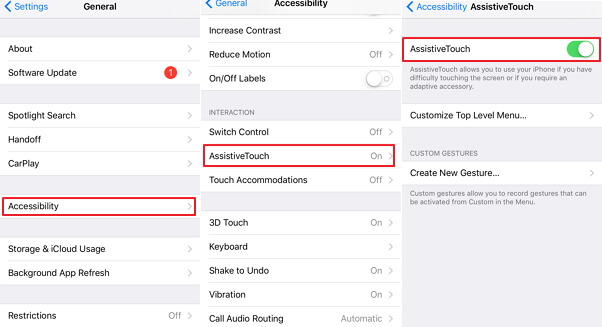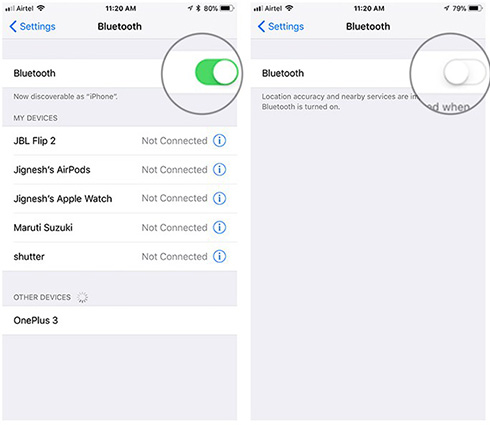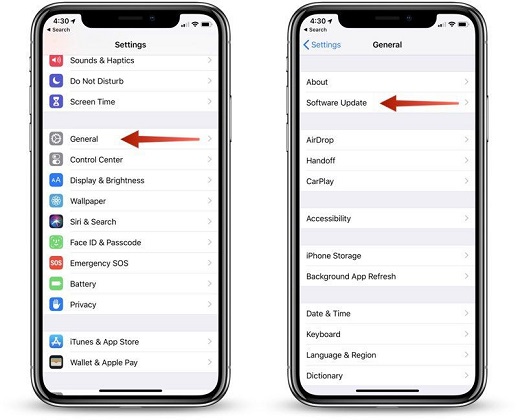iPhone 13 lässt sich nicht ausschalten? So schalten Sie das iPhone 13 ganz einfach aus
 Niklas
Niklas- Aktualisiert am 2025-03-06 auf iPhone reparieren
Das iPhone 13 Lineup ist endlich in den Läden und die Leute sind verrückt nach diesen neuen Flaggschiff-Modellen. Allerdings sind die neuen iPhone 13 Modelle in ein paar unerwartete Fehler laufen. Ein solcher Fehler ist, dass sich das iPhone 13 nicht ausschalten lässt. Viele Nutzer haben berichtet, dass sich ihr Gerät nicht ausschaltet, selbst wenn sie den Einschaltknopf drücken. Wenn du in einer ähnlichen Situation steckst, wird dir diese Anleitung helfen. Wir zeigen verschiedene funktionierende Lösungen, um das iPhone 13 einfach auszuschalten.
- Weg 1. iPhone 13 mit Tasten ausschalten
- Weg 2. iPhone 13 über die Einstellungen ausschalten
- Weg 3. iPhone 13 mit AssistiveTouch neu starten
- Weg 4. Wie man das iPhone 13 bei eingefrorenem Zustand ausschaltet
Weg 1. iPhone 13 mit Tasten ausschalten
Versuchen Sie zunächst, das Gerät durch Drücken der "Power"-Taste auszuschalten. Sollte dies nicht funktionieren, können Sie auch die Kombination aus "Power"- und "Lauter"-Taste verwenden. Halten Sie einfach die Einschalttaste und die Lautstärketaste gedrückt, bis Sie den Schieberegler "Ausschalten" auf Ihrem Bildschirm sehen. Lassen Sie nun beide Tasten los und streichen Sie den Schieberegler nach rechts, um das Gerät auszuschalten.
Weg 2. iPhone 13 über die Einstellungen ausschalten
Wenn Weg 1 nicht funktioniert, ist es gut möglich, dass die "Power"-Taste oder die "Lautstärke"-Taste nicht richtig funktioniert. In diesem Fall können Sie das Menü "Einstellungen" verwenden, um Ihr iPhone auszuschalten. Gehen Sie dazu zu "Einstellungen" und tippen Sie auf "Allgemein".
Scrollen Sie bis zum Ende des Bildschirms und klicken Sie auf "Herunterfahren". Klicken Sie auf "Ok", um Ihre Aktionen zu bestätigen und das Gerät wird automatisch ausgeschaltet. Um das Gerät wieder einzuschalten, können Sie die Einschalttaste drücken oder Ihr Gerät in den Wiederherstellungsmodus versetzen, indem Sie es an einen Computer anschließen und dann den Wiederherstellungsmodus ohne Computer beenden
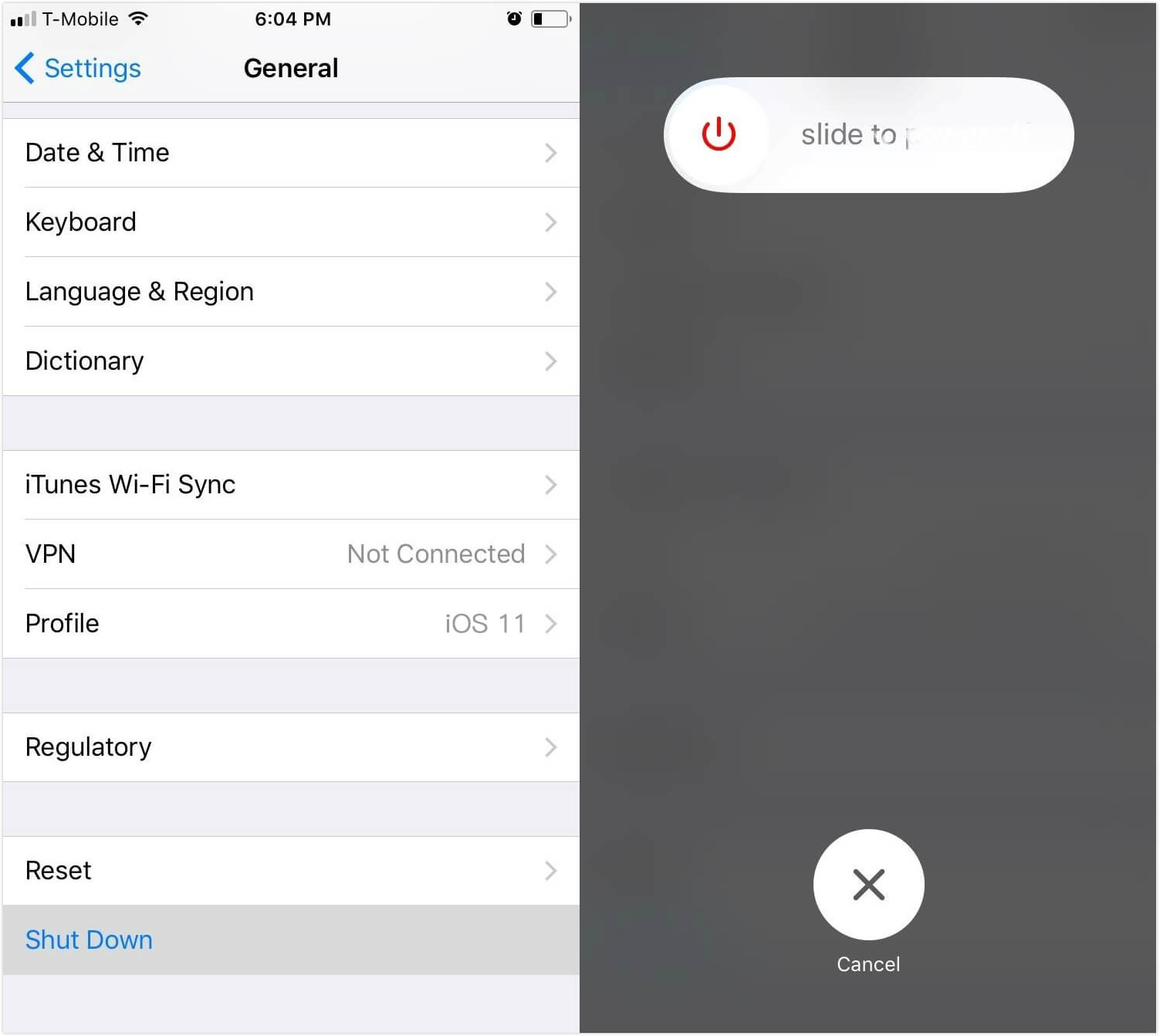
Weg 3. iPhone 13 mit AssistiveTouch neu starten
Wenn sich Ihr iPhone 13 immer noch nicht ausschalten lässt, können Sie auch Assistive Touch verwenden, um es auszuschalten. Assistive Touch ist eine exklusive iOS-Funktion, die seit dem iPhone 5 Teil des Ökosystems ist. Wenn du Assistive Touch aktivierst, wird eine virtuelle Taste auf deinem Bildschirm angezeigt, mit der du verschiedene Aktionen ausführen kannst. Im Folgenden wird beschrieben, wie du Assistive Touch auf deinem iPhone 13 aktivieren kannst.
- Schritt 1: Gehen Sie zunächst zu "Einstellungen" und klicken Sie auf "Eingabehilfen".
- Schritt 2: Scrollen Sie nach unten und klicken Sie auf "Touch". Auf dem nächsten Bildschirm klicken Sie auf "Assistive Touch".
Schritt 3: Schalten Sie den Schalter um, um "Assistive Touch" auf Ihrem Gerät zu aktivieren.

- Schritt 4: Sobald die Funktion aktiviert ist, sehen Sie eine virtuelle Schaltfläche auf dem Bildschirm. Klicken Sie auf die Schaltfläche und tippen Sie auf "Gerät" > "Mehr" > "Neustart". Dadurch wird das Gerät sofort neu gestartet.
Weg 4. Wie man das iPhone 13 bei eingefrorenem Zustand ausschaltet
Es ist wichtig zu wissen, dass die vorherigen Lösungen nur funktionieren, wenn Ihr iPhone ordnungsgemäß funktioniert und keine unerwarteten Verzögerungen auftreten. Falls der Bildschirm eingefroren ist oder Sie das Gerät nicht bedienen können, müssen Sie nach anderen Lösungen suchen, um das Gerät auszuschalten. Eine der einfachsten Möglichkeiten, ein iPhone 13 auszuschalten (wenn der Bildschirm eingefroren ist), ist die Verwendung von UltFone iOS System Repair. Dabei handelt es sich um ein Systemreparatur-Tool für iOS, das unerwartete Systemfehler auf jedem iDevice beheben kann.
Einer der größten Vorteile von UltFone iOS System Repair ist, dass es keinerlei Datenverluste verursacht. Ganz gleich, ob Sie im Wiederherstellungsmodus oder in der wiederholten Bootschleife feststecken, UltFone System Repair behebt die Fehler auf Ihrem Gerät, ohne Ihre persönlichen Dateien zu beeinträchtigen. Und wenn Sie mit dem neuesten iOS 15 nicht zufrieden sind, können Sie UltFone System Repair auch verwenden, um Ihr Gerät auf die vorherige stabile iOS-Version herunterzustufen.
Einige der zusätzlichen Hauptfunktionen von UltFone System Repair sind:
- Ein-Klick-Lösung zum Aufrufen/Beenden des Wiederherstellungsmodus.
- Behebung von mehr als 150 iOS-bezogenen Problemen ohne Verlust Ihrer wertvollen Daten.
- Zurücksetzen von iPhone/iPad ohne das iTunes-Passwort.
- Kompatibel mit den neuesten iOS 15 und iPhone 13 Modellen.
So, hier ist, wie man iPhone 13 mit UltFone iOS System Repair herunterfahren:
- Schritt 1 Laden Sie zunächst UltFone System Repair herunter und installieren Sie es auf Ihrem Computer. Dann starten Sie die Anwendung und schließen Sie Ihr iDevice mit einem USB-Kabel an das System an.
-
Schritt 2 Nachdem das Gerät erkannt wurde, klicken Sie auf "Enter Recovery Mode". Warten Sie ein paar Sekunden und Ihr Gerät wird automatisch in den Wiederherstellungsmodus gewechselt.

-
Schritt 3 Lassen Sie das Gerät mit dem System verbunden und klicken Sie auf "Wiederherstellungsmodus beenden", um Ihr Gerät normal neu zu starten.

Das war's. Sobald Ihr Gerät neu startet normal, Sie können Ihr iPhone 13 frei ausschalten.
Note that this method is totally free, but if your iPhone still cannot turn off normally after the restart, there might be something wrong with iOS. To solve it, try the iOS system recovery feature of UltFone iOS System Repair.

Fazit:
Der Tradition folgend hat Apple die ganze Welt mit dem neuen iPhone 13 geschockt. Allerdings können auch bei den neuesten iPhone 13 Modellen unerwartete Fehler auftreten, wie z.B. dass sich das iPhone nicht ausschalten lässt. Wenn auch Sie Probleme beim Ausschalten des Geräts haben, befolgen Sie die oben genannten Lösungen, um das Problem zu beheben. Und für den Fall, dass Sie auf einem eingefrorenen Bildschirm festsitzen und keine Funktion bedienen können, verwenden Sie einfach UltFone iOS System Repair , um das Gerät neu zu starten.